用Excel进行数据筛选
1、1.筛选条件大于指定值的记录
(1)选中任意的单元格,单击“数据”选项卡,
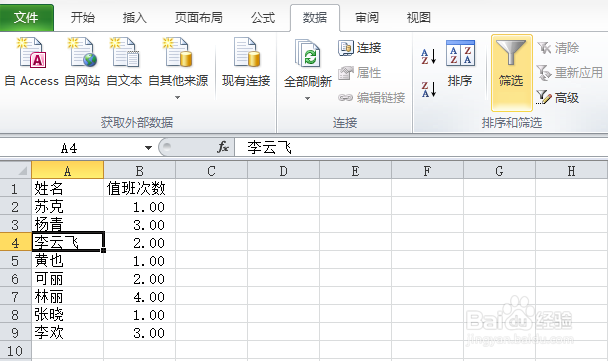
2、(2)单击“执勤次数”,在筛选菜单上单击“数字筛选”命令,在弹出的在菜单上单击“大于或等于”命令,打开“自定义自动筛选方式”对话框。
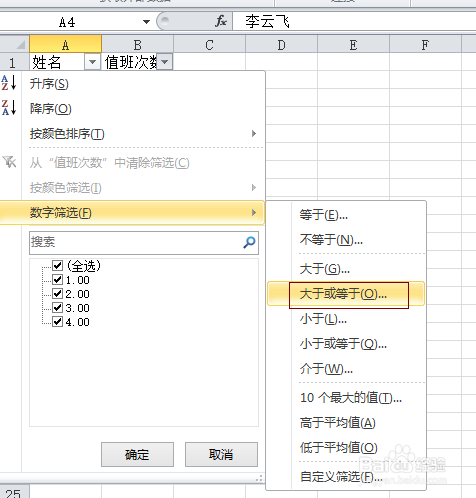
3、(3)在“大于或等于”后面的文本框输入“2”
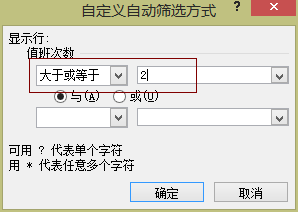
4、单击“确定”按钮,返回工作表,就可以筛选出值班次数大于等于2的记录。
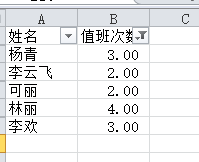
5、2.筛选出指定值之间的数值
(1)依照上面的方法,在“值班次数”的右侧筛选按钮,在筛选菜单汇总单击“数字筛选”命令,在弹出的子菜单中单击“介于”命令,打开“自定义自动筛选方式”对话框。
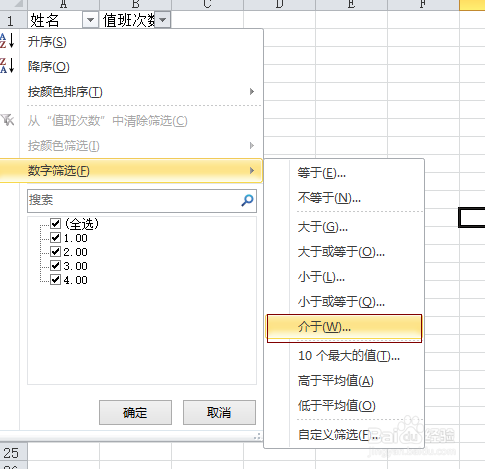
6、(2)在“大于或等于”后面的文本框中输入“2”,在“小于或等于”后面文本框输入“3”。单击“确定”按钮,返回工作表中,即可筛选出值班次数在2和3之间的记录。
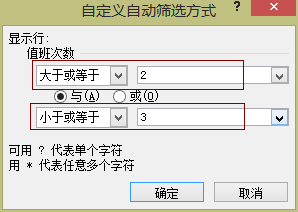
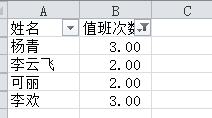
7、3.条件筛选
(1)在“值班次数”的右侧筛选菜单中,单击“数字筛选”按钮,在弹出的子菜单中单击“自定义筛选”命令,打开“自定义自定筛选方式”对话框。
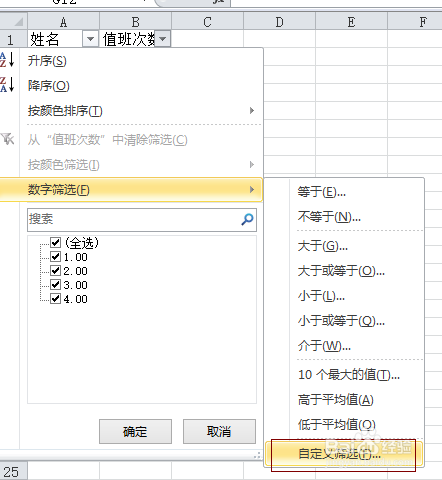
8、(2)选中“或”单选框,设定第一个条件为“小于”“2”,第二个条件设定为“大于”“3”。单击“确定”按钮,返回工作表。
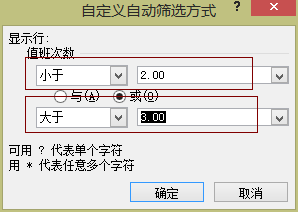
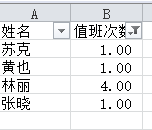
声明:本网站引用、摘录或转载内容仅供网站访问者交流或参考,不代表本站立场,如存在版权或非法内容,请联系站长删除,联系邮箱:site.kefu@qq.com。
阅读量:125
阅读量:146
阅读量:119
阅读量:50
阅读量:151